我们都经历过这样的场景——盯着电子表格,试图判断是否达成了目标。一条基准线能穿透数据杂音,清晰标示出实际表现与目标的差距。接下来我将演示如何在Excel中创建这种改变游戏规则的可视化元素(并分享一个能在数秒内完成的秘密武器)。
为何基准线是制胜法宝
将基准线视为数据的终点线,它能助您:
- 一眼识别未达标的月份
- 在超越目标时及时庆贺
- 让团队报告瞬间清晰易懂
匡优Excel(我们的人工智能电子表格工具)能自动完成整个流程,但若使用传统Excel,请按以下步骤手动操作。
第一步:专业级数据设置
表格需包含三列:
- 时间周期(A列)
- 实际表现(B列)
- 基准值(C列)
专业提示:在匡优Excel中,您只需输入“添加每月1万元销售目标线”,系统便会自动完成设置。
第二步:创建基础图表
- 选中所有三列数据
- 点击插入 > 折线图
- 选择简洁的线条样式
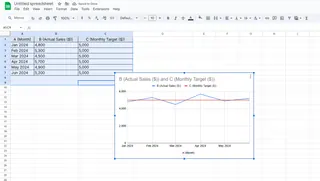
观察Excel如何将实际数据与基准线绘制为独立折线。
第三步:突出基准线
右键单击基准线可进行以下操作:
- 改为红色(经典警示色)
- 设置为虚线(便于与实际数据区分)
- 加粗线条(2.25磅效果最佳)
在匡优Excel中,您只需输入“将目标线设为红色虚线”——无需手动格式化。
进阶技巧:高级基准线应用
- 动态基准:将基准线关联至单元格,目标变更时自动更新
- 多重基准:添加最低目标、标准目标和冲刺目标线
- 条件格式:数据点超越基准时自动变色
有趣的是:匡优Excel用户通过“显示季度目标完成情况”等自然语言指令,制作此类高级视图的速度提升3倍。
何时该用AI替代手动操作
虽然手动操作完全可行,但遇到以下场景时建议使用匡优Excel:
- 需要每周/每月更新报告
- 与非技术团队共享仪表盘
- 想要提问“上季度哪些产品超越了基准?”
核心要点?基准线能将数字转化为 actionable 的洞见。无论手动构建还是使用匡优Excel这类AI工具,这都是数据驱动型团队的必备利器。
专业建议:免费试用匡优Excel,体验AI如何自动化基准报告。只需上传数据并输入“显示目标完成情况”,数秒内即可获得精美的交互式仪表盘。
记住:优秀的数据可视化不在于图表花哨,而在于让洞见一目了然——基准线正是为此而生。








